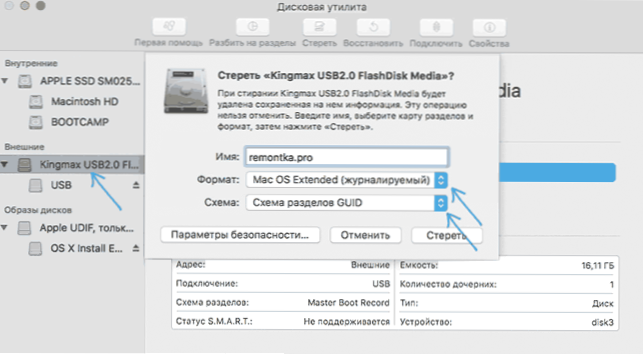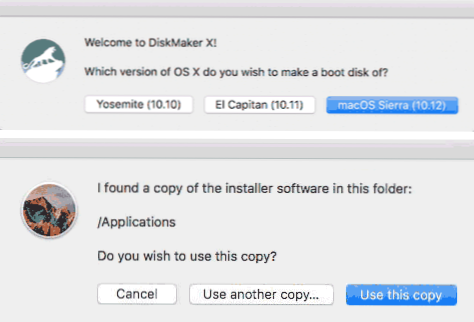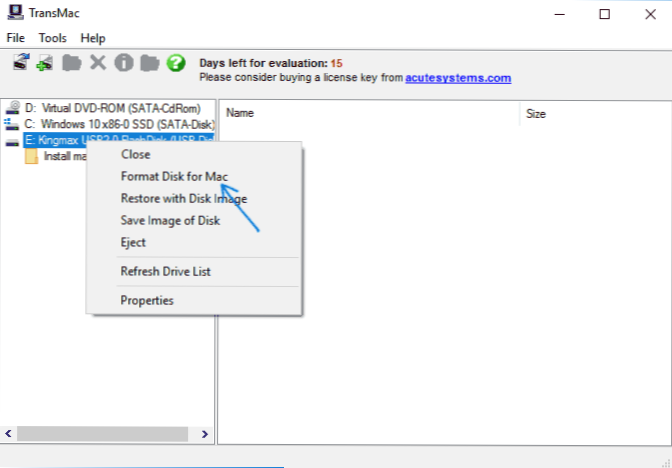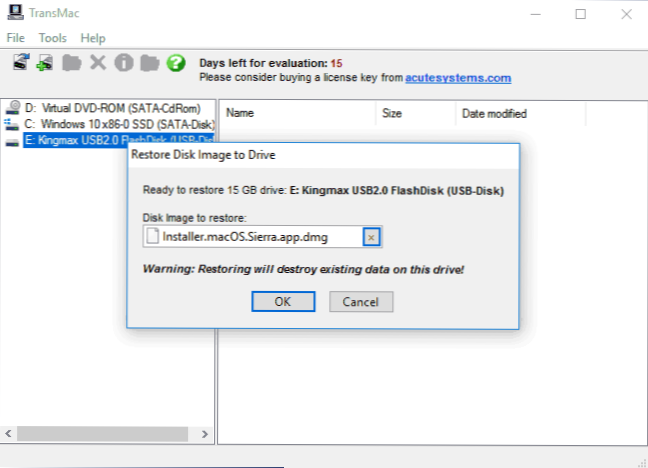Після виходу фінальної версії MacOS Sierra ви можете в будь-який час безкоштовно скачати файли в App Store і встановити на свій Mac. Однак, в деяких випадках може знадобитися чиста установка з USB накопичувача або, можливо, створення завантажувальної флешки для установки на інший iMac або MacBook (наприклад, в разі, коли запустити ОС на них не виходить).
Після виходу фінальної версії MacOS Sierra ви можете в будь-який час безкоштовно скачати файли в App Store і встановити на свій Mac. Однак, в деяких випадках може знадобитися чиста установка з USB накопичувача або, можливо, створення завантажувальної флешки для установки на інший iMac або MacBook (наприклад, в разі, коли запустити ОС на них не виходить).
У цій інструкції покроково описано способи створення завантажувальної флешки MacOS Sierra як на Mac, так і в Windows. Важливо: способи дозволяють зробити інсталяційний USB накопичувач MacOS Sierra, який буде використовуватися саме на комп'ютерах Mac, а не на інших ПК і ноутбуках.
Перш ніж приступати до створення завантажувального накопичувача, завантажте файли MacOS Sierra на свій Mac або ПК. Щоб зробити це на Mac, зайдіть в App Store, знайдіть потрібне "додаток" (на момент написання знаходиться в списку відразу під "швидкими посиланнями" на сторінці добірок App Store) і натисніть "Завантажити". Або відразу перейдіть на сторінку програми: https://itunes.apple.com/ru/app/macos-sierra/id1127487414

Відразу після завершення завантаження, відкриється вікно з початком установки Sierra на комп'ютер. Закрийте це вікно (Command + Q або через головне меню), необхідні для нашого завдання файли залишаться на вашому Mac.
Якщо вам потрібно завантажити файли MacOS Sierra на ПК для запису флешки в Windows, офіційних способів зробити це немає, але можна скористатися торрент-трекера і завантажити потрібний образ системи (в форматі .dmg).
Створення завантажувальної флешки MacOS Sierra в терміналі
Перший і, можливо, найпростіший спосіб записати завантажувальний флешку MacOS Sierra - використовувати Термінал на Mac, але перш буде потрібно відформатувати USB накопичувач (повідомляють, що потрібно флешка не менше 16 Гб, хоча, за фактом, образ "важить" менше).
Для форматування використовуйте "Дискова утиліта" (можна знайти через пошук Spotlight або в Finder - Програми - Програми).
- В дискової утиліти, зліва виберіть вашу флешку (не розподіл на ній, а сам USB накопичувач).
- Натисніть "Стерти" в меню вгорі.
- Вкажіть будь-яке ім'я диска (запам'ятайте його, не використовуйте пробілів), формат - Mac OS Extended (журнальованою), Схема розділів GUID. Натисніть "Стерти" (всі дані з флешки будуть видалені).
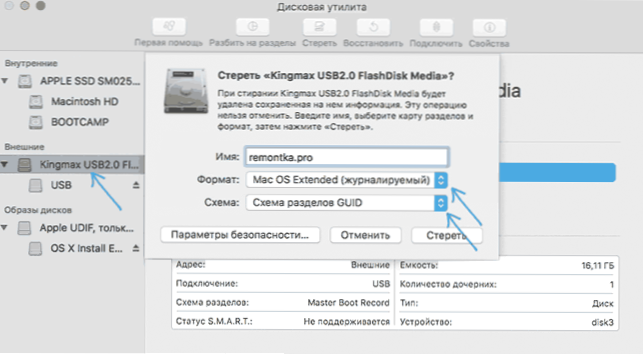
- Дочекайтеся завершення процесу і вийдіть з дисковою утиліти.
Тепер, коли накопичувач відформатований, відкрийте термінал Mac (так само, як попередню утиліту - через Spotlight або в папці "Програми").
У терміналі введіть одну просту команду, яка запише всі необхідні файли Mac OS Sierra на флешку і зробить її завантажувальної. У даній команді замініть remontka.pro на ім'я флешки, яке ви задали в пункті 3 раніше.
sudo / Applications / Install \ macOS \ Sierra.app/Contents/Resources/createinstallmedia --volume /Volumes/remontka.pro --applicationpath / Applications / Install \ macOS \ Sierra.app --nointeraction
Після введення (або скопіювавши команду), натисніть Return (Enter), а потім введіть пароль вашого користувача MacOS (при цьому Зауважте, що ви не відображатимуться навіть у вигляді "зірочок", але вони вводяться) і ще раз натисніть Return.

Залишиться лише дочекатися закінчення копіювання файлів по завершенні якого ви побачите текст "Done." і запрошення до нового введення команд в терміналі, який тепер можна закрити.
На цьому завантажувальний флешка MacOS Sierra готова до використання: щоб завантажити ваш Mac з неї, при перезавантаженні утримуйте Option (Alt), а при появі вибору накопичувачів для завантаження, виберіть вашу флешку.
Програми для запису установочного USB накопичувача MacOS
Замість терміналу, на Mac ви можете використовувати прості безкоштовні програми, які все зроблять автоматично (крім завантаження Sierra з App Store, що вам все так же буде потрібно зробити вручну).
Дві найпопулярніших програми такого роду - MacDaddy Install Disk Creator і DiskMaker X (обидві безкоштовні).
У першій з них досить вибрати флешку, яку потрібно зробити завантажувального, а потім вказати установник MacOS Sierra, натиснувши "Select the OS X Installer". Остання дія - натиснути "Create Installer" і почекати, коли буде готовий накопичувач.

У DiskMaker X все настільки ж просто:
- Виберіть MacOS Sierra.
- Програма сама запропонує вам копію системи, яку виявить на вашому комп'ютері або ноутбуці.
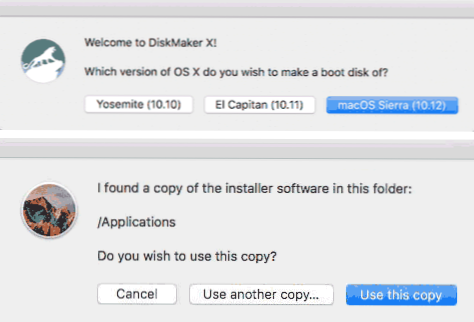
- Вкажіть USB накопичувач, виберіть "Erase then create a disk" (дані з флешки будуть видалені). Натисніть Continue і введіть пароль вашого користувача, коли буде потрібно.
Через деякий час (залежить від швидкості обміну даними з накопичувачем) ваша флешка буде готова до використання.
Офіційні сайти програм:
- Install Disk Creator - http://macdaddy.io/install-disk-creator/
- DiskMakerX - http://diskmakerx.com
Як записати MacOS Sierra на флешку в Windows 10, 8 і Windows 7
Завантажувальна флешка MacOS Sierra може бути створена і в Windows. Як уже згадувалося вище, вам буде потрібно образ установника в форматі .dmg, а створений USB буде працювати тільки на Mac.
Щоб записати образ DMG на флешку в Windows потрібно стороння програма TransMac (яка є платною, але перші 15 днів працює безкоштовно).
Процес створення інсталяційного накопичувача складається з наступних кроків (в процесі з флешки будуть видалені всі дані, про що вас кілька разів попередять):
- Запустіть TransMac від імені Адміністратора (доведеться почекати 10 секунд, щоб натиснути кнопку Run для запуску програми, якщо ви використовуєте пробний період).
- У лівій панелі виберіть флешку з якої потрібно зробити завантажувальний з MacOS, клікніть по ній правою кнопкою миші і виберіть "Format Disk for Mac", погодьтеся з видаленням даних (кнопка Yes) і задайте будь-яке ім'я диска (наприклад, Sierra).
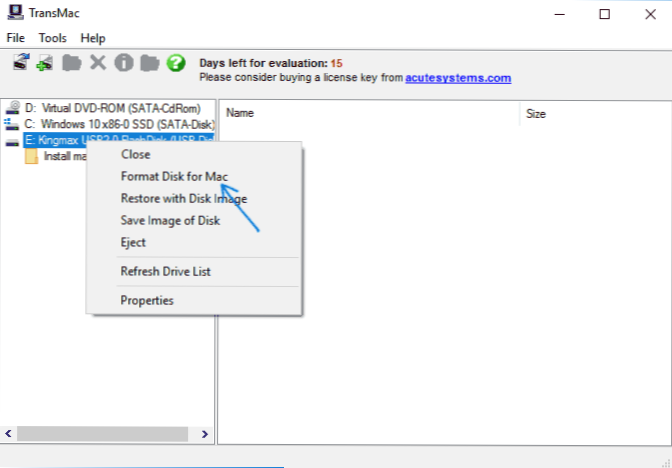
- По завершенні форматування, знову клікніть по флешці в списку ліворуч правою кнопкою миші і виберіть пункт контекстного меню "Restore with Disk Image".
- Погодьтеся з попередженнями про втрату даних, а потім вкажіть шлях до файлу образу MacOS Sierra в форматі DMG.
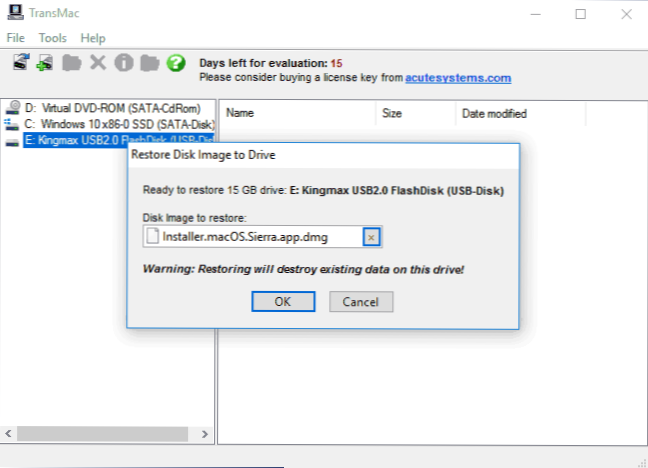
- Натисніть Ок, ще раз підтвердіть, що попереджені про втрату даних з USB і дочекайтеся завершення процесу запису файлів.
У підсумку, завантажувальна флешка MacOS Sierra, створена в Windows готова до використання, але, повторюся, використовувати її на простих ПК і ноутбуках не вийде: установка системи з неї можлива тільки на комп'ютери Apple. Завантажити TransMac можна з офіційного сайту розробника: http://www.acutesystems.com